Для прохождения вступительных испытаний абитуриенту должен быть присвоен статус Допущен к вступительным испытаниям. Присвоение статуса выполняется в представлении Поступающие в лицей (текущий набор) в поле Статус участия в наборе путем выбора из списка  соответствующего статуса в таблице данных.
соответствующего статуса в таблице данных.
Совет | Установить статус участия в наборе можно не только одному отдельному абитуриенту, но и для группы абитуриентов (присваиваемый статус должен быть одинаковым для всей группы абитуриентов). Для этого необходимо в представлении Поступающие в лицей (текущий набор) выбрать абитуриентов, путем установки флажка (чек-бокса) 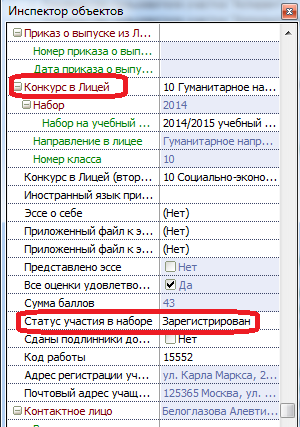 |
После проведения вступительных испытаний необходимо внести результаты вступительных испытаний, которые в свою очередь будут доступны для просмотра в Личном Кабинете абитуриента лицея.
Процесс внесения результатов вступительных испытаний необходимо организовать следующим образом:
- Ручная установка баллов за вступительные испытания.
- Загрузка и установка баллов из файла с результатами вступительных испытаний.
По результатам прохождения вступительных испытаний абитуриенту должен быть присвоен статус Успешно прошел вступительные испытания либо Неуспешно прошел вступительные испытания, для чего в представлении Поступающие в лицей (текущий набор) выбираем абитуриента или группу абитуриентов и в поле Статус участия в наборе устанавливаем требуемый статус.
Для просмотра результатов прохождения вступительных испытаний отдельно по каждому поступающему и конкурсу необходимо:
- В представлении Поступающие в лицей (текущий набор) выбрать абитуриента лицея, для которого нужно отобразить данные о результатах.
- В подчиненных представлениях Вступительные испытания (первый приоритет) и Вступительные испытания (второй приоритет) будут отображаться данные о прохождении вступительных испытаний для конкурсов первого и второго приоритетов.
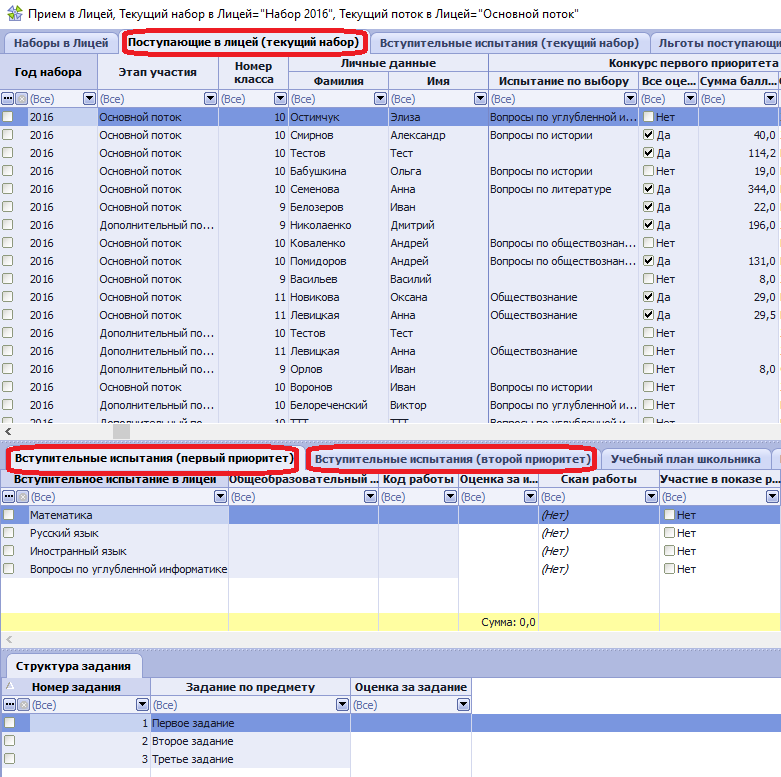
- В подчиненном представлении Структура задания будет отображаться разбивка оценки по заданиям, в рамках вступительного испытания.
 в строках, отображающих требуемых абитуриентов, и установить в Инспекторе объектов в поле Статус участия в наборе нужный статус. Инспектор объектов располагается в левой части рабочего окна (для включения Инспектора объектов необходимо нажать клавишу на клавиатуре F11).
в строках, отображающих требуемых абитуриентов, и установить в Инспекторе объектов в поле Статус участия в наборе нужный статус. Инспектор объектов располагается в левой части рабочего окна (для включения Инспектора объектов необходимо нажать клавишу на клавиатуре F11). 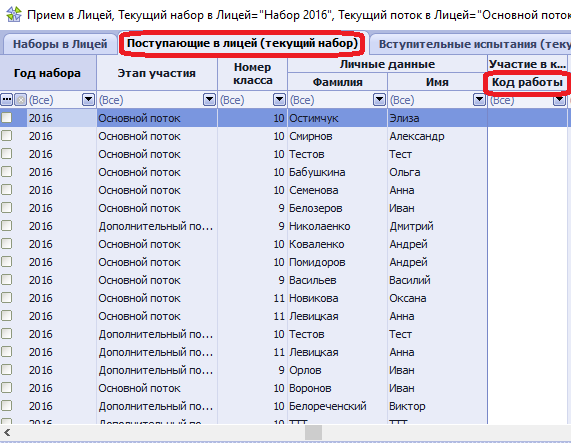
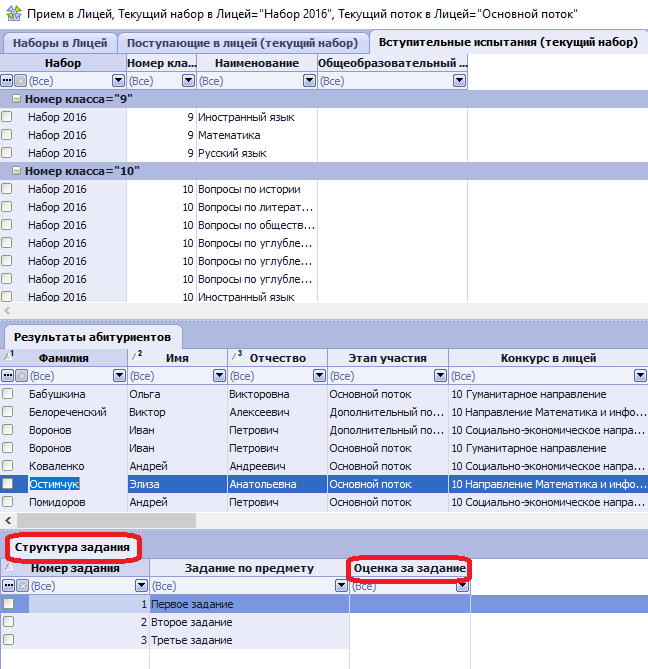
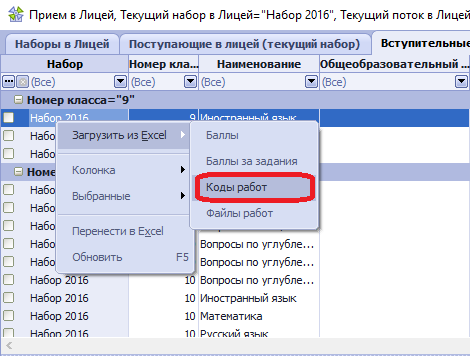
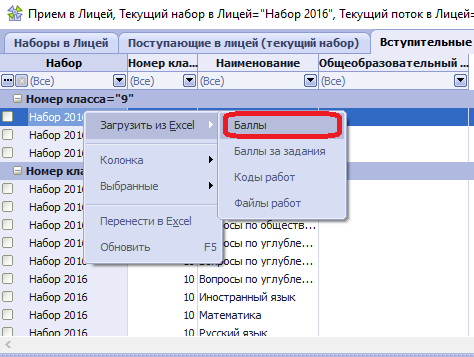
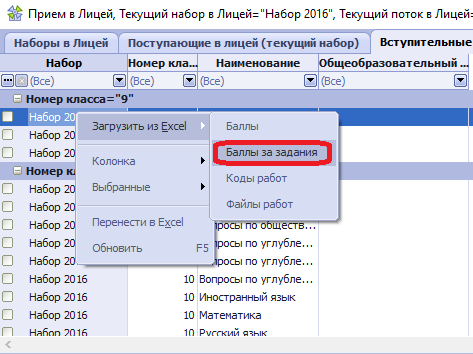
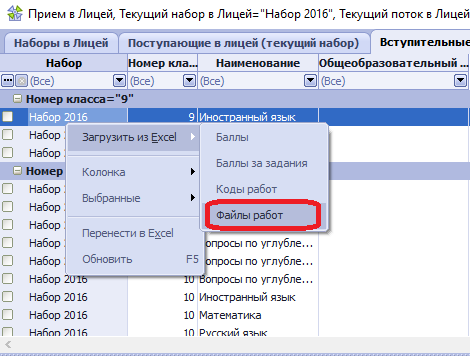
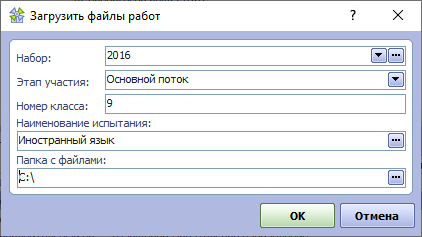
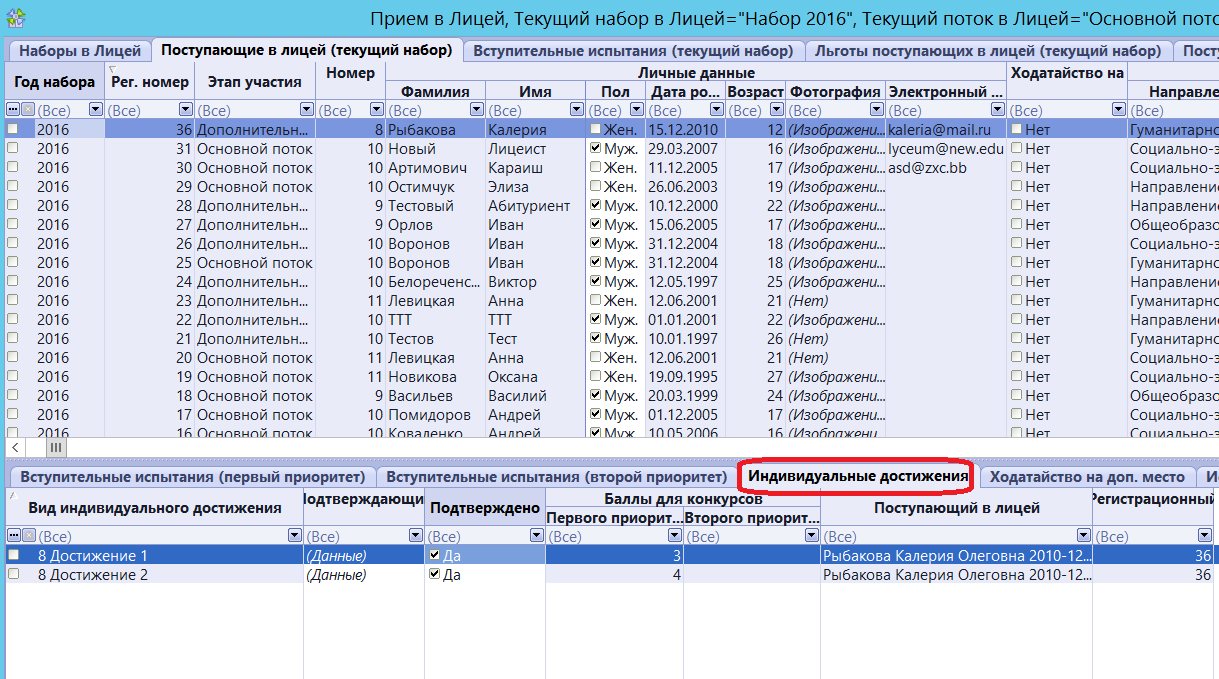
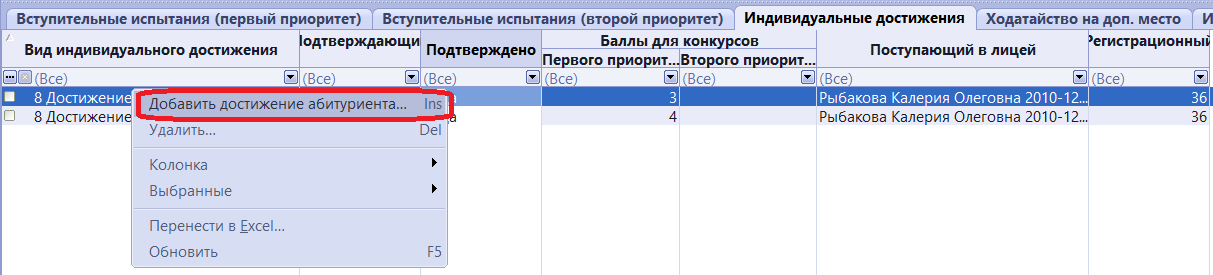

 ).
).